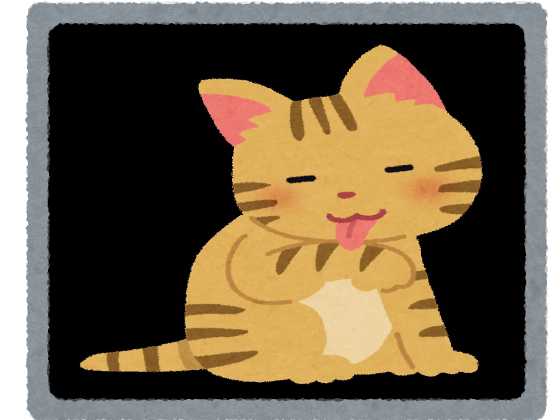本記事では pip を用いた Spyder のインストールについて説明します。本記事からPythonを始めた方は「始めに」から、spyderのインストール方法のみ知りたい方は「spyderのインストール」から読み始めてください。
始めに
Python と仮想環境が作成できていない方はこちらを参考にしてください。

Spyder インストールガイド
Spyderのインストール方法 (adsbygoogle = window.adsbygoogle || []).push({}); 以下の手順で、 Spyder をインストールしてください。本サイトでは Spyder を使用して、 Pyt...
インストール例
以下の順番で、仮想環境を開きましょう。以下のコードは「始めに」で説明したサイトです。
(上級者向け: python_venvは作成した仮想環境名であれば何でもよいです。)
cd python_venv.venv\Scripts\activate.bat以下のように、「.venv」 が起動していることを確認してください。

spyder のインストール
それでは Spyder をインストールしましょう。以下のコードを打ち込んで、「Enter」を押してください。
pip install spyderSpyder のインストールが始まります。Spyder がインストール出来たら、以下の画面が出てきます。

Spyder を起動してみます。以下のコードを打ち込んで、「Enter」を押してください。
spyder --new以下のような画面が立ち上がります。

本記事は以上です。ありがとうございました。